Prezentace PowerPoint byla široce používána pro podnikání a akademické po celém světě. Všichni víme, že můžeme vytvářet prezentace PowerPoint s obrázky, hudbou, webovým obsahem, textem a dalšími. I když víte, jak udělat PowerPoint krok za krokem?
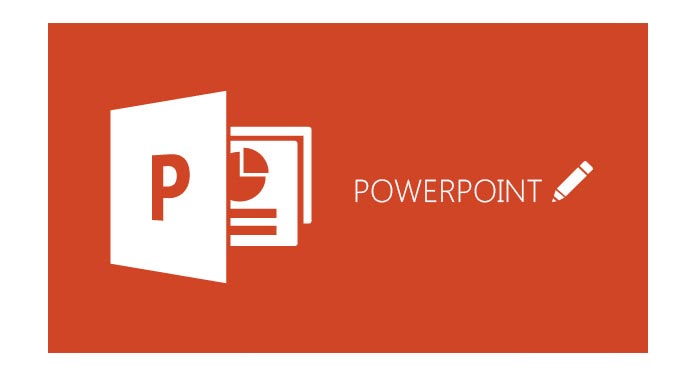
Chcete převést prezentaci PowerPoint na video? Nejsi jediný. Jeden malý známý trik v softwaru PPT může uložit prezentaci PowerPoint jako video. Můžete si však všimnout, že vaše verze PPT vám to neumožňuje. V tomto příspěvku vám ukážeme nejlepší způsob, jak vytvořit prezentaci PowerPoint a proměnit PPT na video.
Pokud nevíte, jak vytvořit PowerPoint, v první části tohoto článku vám ukážeme podrobného průvodce, který vám ukáže postup.
Krok 1Spusťte PowerPoint
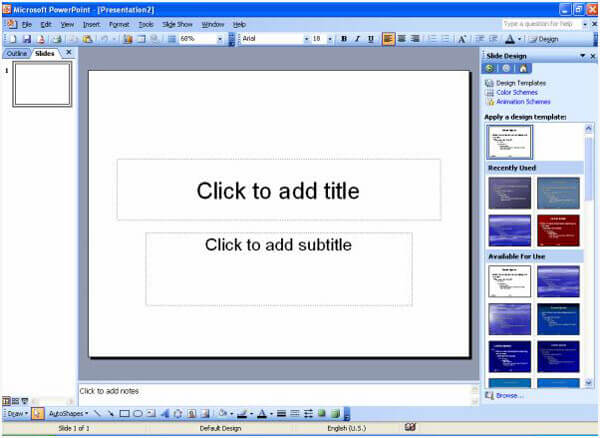
Otevřete v počítači software PowerPoint a vyberte, jaký druh dokumentu chcete vytvořit. Můžete se rozhodnout vytvořit prázdnou prezentaci. Také můžete přejít na „Soubor“ v horní části obrazovky a kliknout na „Nový“. Na pravé straně obrazovky by se mělo objevit pole „Nová prezentace“.
Krok 2Přidejte text a nadpis aplikace PowerPoint
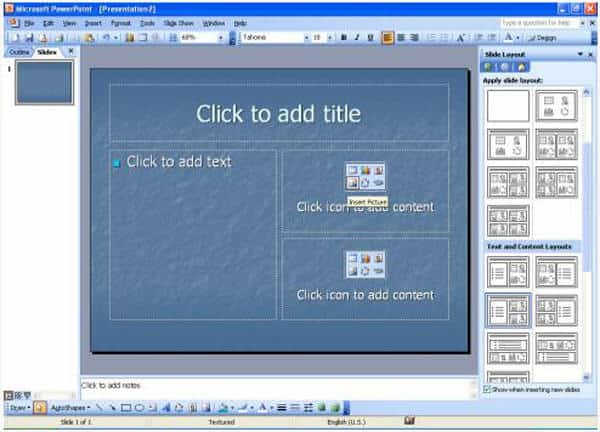
Klepnutím na „Klepnutím přidáte text“ nebo „Klepnutím přidáte název“ přidáte text a nadpis do prezentace PowerPoint.
Krok 3Přidejte obrázek a další obsah
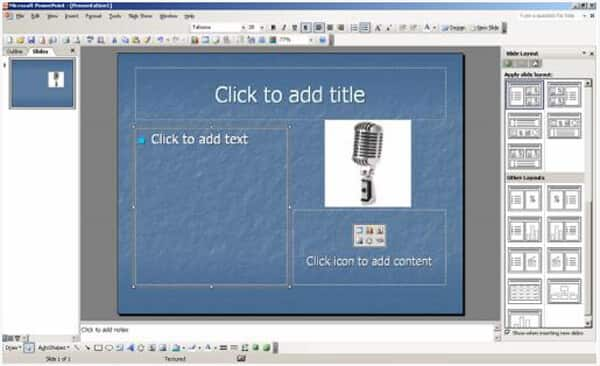
Kliknutím na "Vložit" v horním seznamu přidáte obrázek, film nebo zvukový soubor do PPT. Velikost obrázku můžete změnit kliknutím na obrázek. Obrázek pak bude mít kolem sebe černé čáry s malými bublinami nebo boxy v rozích. Umístěte myš na bubliny nebo pole a klikněte. Podržte ukazatel myši dolů a přetáhněte obrázek na požadovanou velikost.
Krok 4Vytvořte prezentaci v PowerPointu
Když do souboru PowerPoint přidáte veškerý potřebný obsah, můžete klepnutím na „Soubor“> „Uložit jako“ uložit PPT do počítače.
Zde vám představíme snadný způsob, jak vám pomoci převést prezentaci aplikace PowerPoint na konverzi videa. Než převedete výukový program PowerPoint na video, měli byste si nejprve zdarma stáhnout profesionála Převodník PowerPoint na video k počítači.
Krok 1Spusťte aplikaci PowerPoint Video Converter

Stáhněte si, nainstalujte a otevřete tento výkonný PowerPoint to Video Converter na vašem PC / Mac. Zvolte možnost Převést na videa
Krok 2Přidejte soubor PowerPoint

Klepnutím na tlačítko „Přidat soubory PPT“ importujete prezentační soubory PowerPoint, které chcete převést.
Krok 3Proveďte nastavení videa

Tento vynikající software pro převod videa na video poskytuje dva režimy převodu, z nichž si můžete vybrat, „automatický režim“ a „pokročilý režim“.
Automatický režim: Nechte stránky PowerPoint automaticky sklouznout nastavením doby přechodu.
Pokročilé nastavení: Hrajte PPT soubory ručně a můžete si nechat / ignorovat / zaznamenat příběh pro PowerPoint.
Můžete si vybrat vhodné výstupní video formáty podle svých potřeb, včetně MP4, AVI, WMV, MOV, M4V atd.
Krok 4Převést aplikaci PowerPoint na video

Po dokončení všech nastavení můžete klepnutím na tlačítko "Start" převést PowerPoint na video. O několik sekund později bude původní soubor PPT převeden na video. Kromě toho se můžete spolehnout, že tento převodník PowerPoint vypálí PowerPoint na DVD disk nebo ISO soubor.
V tomto článku vám hlavně ukážeme jednoduchý způsob, jak vytvořit PPT a převést prezentaci PowerPoint na video. Pokud hledáte nejlepší způsob, jak proměnit PPT na video, můžete si jej zdarma stáhnout Převodník PowerPoint na video a vyzkoušet.

